كيفية استخدام وظائف MIN و Max و AVERAGE في Excel
تقوم الدالات(Functions) بإجراء عملية حسابية حسابية على نطاق من الخلايا في Excel . الوظائف(Functions )(Functions ) الأكثر شيوعًا هي SUM و AVERAGE و COUNT و MIN و MAX . إذا أراد الفرد العثور على متوسط بياناته أو الحد الأدنى منها أو الحد الأقصى لها ، فيمكنه استخدام وظائف AVERAGE و MIN و MAX(MAX Functions) . في هذا المنشور ، نوضح لك كيفية حساب المتوسط(Average) ، والحد الأدنى(Minimum) ، والحد الأقصى(Maximum) في Excel .
وظائف AVERAGE و MIN و MAX(MAX Functions) في Excel
- متوسط(AVERAGE) : البحث عن قيمة الأرقام في خلية معينة وإرجاع القيمة المتوسطة لقيم واحد أو أكثر. يمكن أن تكون أسماء ومصفوفات ومراجع تحتوي على أرقام.
- MIN : البحث عن الحد الأدنى للقيمة في نطاق من الخلايا.
- الحد الأقصى(Max) : البحث عن القيمة القصوى في نطاق من الخلايا.
سنشرح كيفية:
- لإيجاد متوسط القيمة
- لإيجاد القيمة الدنيا
- لإيجاد القيمة القصوى
1] لإيجاد متوسط القيمة
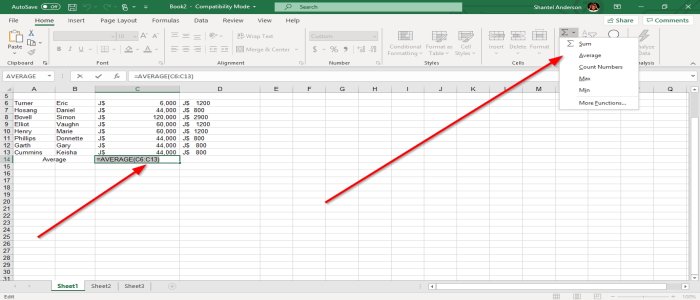
يمكنك العثور على متوسط(Average) قيمة عن طريق تحديد الخلية أدناه أو على يمين القيم التي تريد حساب المتوسط(Average) . ثم انتقل إلى مجموعة التحرير(Editing Group) ، وحدد أداة (Tool)الجمع التلقائي(Auto-Sum) . سترى قائمة منسدلة للوظائف ، حدد المتوسط(Average) . الآن تم العثور على قيمة المتوسط .(Average)
الخيار الآخر هو تحديد الخلية التي تريدها إلى المتوسط(Average) ، ثم انتقل إلى Auto-Sum في مجموعة التحرير(Editing Group) وحدد المزيد من الوظائف(Functions) . سيظهر مربع حوار إدراج دالة ، اختر المتوسط ، (Insert Function)ثم(Average) موافق. أدخل(Enter) نطاق الخلايا في مربع وسيطة الوظائف(Functions Argument)(Functions Argument) ، ثم موافق(OK) .
يمكنك أيضًا كتابة صيغة المتوسط في الخلية ( =AVERAGE (C6:C13 ) للحصول على القيمة.
2] لإيجاد القيمة الدنيا

حدد الخلية أدناه أو اليمين ، ثم انتقل إلى أداة الجمع التلقائي(Auto-Sum Tool) في مجموعة التحرير(Editing Group) وحدد وظيفة Min(Min Function) أو حدد المزيد من الوظائف(More Function) ؛ سيظهر مربع حوار " إدراج دالة(Insert Function) " واختر " متوسط(Average) " ، ثم " موافق(OK) " . أدخل نطاق الخلايا في مربع وسيطة الوظائف(Functions Argument) ، ثم موافق.
يمكنك أيضًا كتابة الصيغة (= MIN (C6: C14 ) في الخلية للحصول على النتيجة.
3] لإيجاد القيمة القصوى

اختر الخلية أدناه أو اليمين ، ثم انتقل إلى أداة Auto-Sum Tool(Auto-Sum Tool) في Editing Group وحدد Max Function ؛ سيعطيك النتيجة تلقائيًا. أو يمكنك النقر فوق المزيد من الوظائف التي سيظهر مربع حوار إدراج ، (Insert Dialog)أدخل(Enter) نطاق الخلايا في مربع وسيطة الوظائف(Functions Argument) ، ثم موافق.
يمكنك أيضًا كتابة الصيغة ( =MAX (C6:C15 ) في الخلية والحصول على النتيجة.
هذا هو.
Related posts
كيفية استخدام INT and LCM Functions في Excel
كيفية استخدام EDATE and EOMONTH Functions في Excel
كيفية Insert and Calculate Formulas وFunctions في Excel
كيفية استخدام SUMIF and SUMIFS Functions في Excel
Calculate Simple، Weighted، Exponential Moving Average في Excel
كيفية إنشاء Radar Chart في Windows 11/10
كيفية إضافة Country or Area Code إلى Phone Number List في Excel
كيفية قفل الخلايا في Excel formula لحمايتها
كيفية Merge and Unmerge cells في Excel
كيف تقوم بحساب النسبة المئوية increase or decrease في Excel؟
كيفية تغيير File Format الافتراضي لحفظ في Word، Excel، PowerPoint
Excel، Word or PowerPoint لا يمكن أن تبدأ آخر مرة
كيفية إنشاء واستخدام Form Controls في Excel
كيفية حساب Grade Point Average or GPA في Excel
كيفية استخدام DEC2Bin في Excel لتحويل عدد عشري إلى ثنائي
Microsoft Excel تحاول استرداد معلوماتك
كيفية إنشاء Organization Chart في Excel
كيفية استخدام Find and FindB functions في Excel
كيفية استخدام MID and MIDB function في Microsoft Excel
كيفية استخدام NETWORKDAYS function في Excel
